Šiame straipsnyje bus parodytas būdas pasukti tam tikrą vaizdą tam tikru kampu programoje PyTorch.
Kaip „PyTorch“ pasukti norimą vaizdą konkrečiu kampu?
Norėdami pasukti norimą vaizdą konkrečiu kampu PyTorch, patikrinkite toliau nurodytus veiksmus:
- Įkelkite norimą vaizdą į „Google Colab“.
- Importuokite reikalingas bibliotekas
- Skaityti įvesties vaizdą
- Apibrėžkite transformaciją
- Pasukite įvesties vaizdą naudodami apibrėžtą transformaciją
- Rodyti pasuktą vaizdą
1 veiksmas: įkelkite vaizdą į „Google Colab“.
Pirmiausia atidarykite „Google Colab“ ir spustelėkite toliau paryškintas piktogramas. Tada pasirinkite konkretų vaizdą iš kompiuterio ir įkelkite jį:
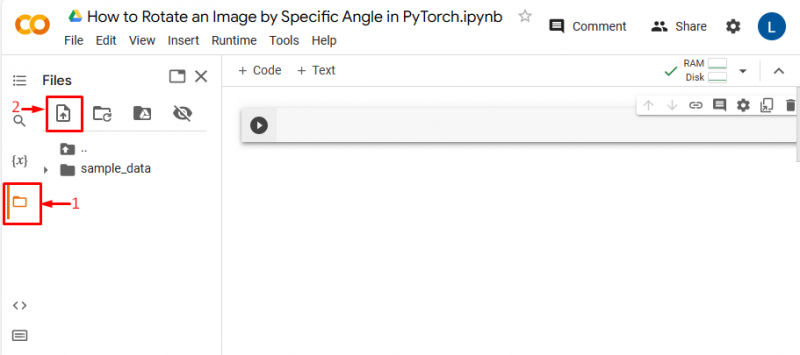
Vėliau vaizdas bus įkeltas į „Google Colab“:
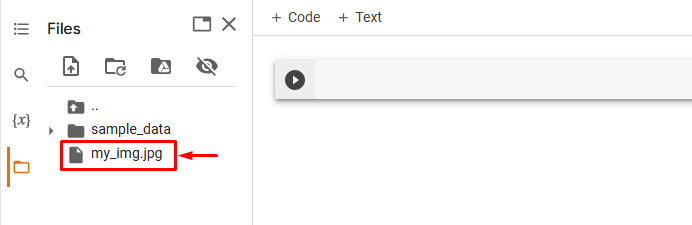
Čia mes įkėlėme šį vaizdą ir pasuksime jį tam tikru kampu:

2 veiksmas: importuokite reikiamą biblioteką
Po to importuokite reikiamas bibliotekas. Pavyzdžiui, importavome šias bibliotekas:
importo žibintuvėlisimportuoti torchvision.transformuoja kaip T
iš PIL importo paveikslėlio
Čia:
- “ importo žibintuvėlis “ importuoja PyTorch biblioteką.
- “ importuoti torchvision.transformuojasi kaip T “ importuoja transformavimo modulį iš „torchvision“, kuris naudojamas vaizdo duomenims iš anksto apdoroti prieš perduodant juos į neuroninį tinklą.
- „Iš PIL importo vaizdo“ naudojamas norint atidaryti ir išsaugoti įvairius vaizdo failų formatus:

3 veiksmas: perskaitykite įvesties vaizdą
Tada perskaitykite įvesties vaizdą iš kompiuterio. Čia mes skaitome „mano_img.jpg“ ir saugoti jį „input_img“ kintamasis:
input_img = Vaizdas. atviras ( „mano_img.jpg“ ) 
4 veiksmas: apibrėžkite transformaciją
Tada apibrėžkite transformaciją, kad pasuktumėte įvesties vaizdą. Vartotojai turi nurodyti norimą (min, max) laipsnių diapazoną. Čia mes nurodėme (30, 60) laipsnių ir naujas vaizdas bus pasuktas bet kokiu atsitiktiniu kampu, pasirinktu iš šio diapazono:
transformuoti = T. Atsitiktinis sukimasis ( laipsnių = ( 30 , 60 ) ) 
5 veiksmas: pritaikykite transformaciją įvesties vaizde
Dabar pasukite įvesties vaizdą nurodytais kampais naudodami aukščiau apibrėžtą transformaciją:
pasuktas_img = transformuoti ( input_img ) 
6 veiksmas: parodykite pasuktą vaizdą
Galiausiai peržiūrėkite pasuktą vaizdą rodydami jį:
pasuktas_img 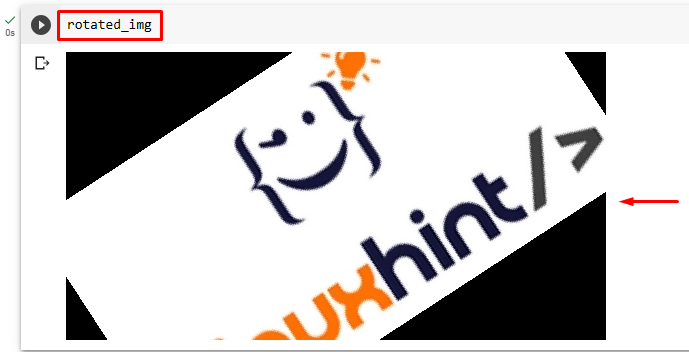
Aukščiau pateikta išvestis rodo, kad įvesties vaizdas buvo sėkmingai pasuktas atsitiktiniais kampais nurodytame 30 ir 60 laipsnių diapazone.
Panašiai vartotojai taip pat gali nurodyti kitus laipsnių diapazonus, kad pasuktų vaizdą. Čia nurodysime šį diapazoną, kad pamatytume skirtumą:
transformuoti = T. Atsitiktinis sukimasis ( laipsnių = ( 90 , 120 ) ) 
Taip bus sukurtas naujas vaizdas, kuris bus pasuktas bet kokiu atsitiktiniu kampu, pasirinktu iš nurodyto 90 ir 120 laipsnių diapazono:
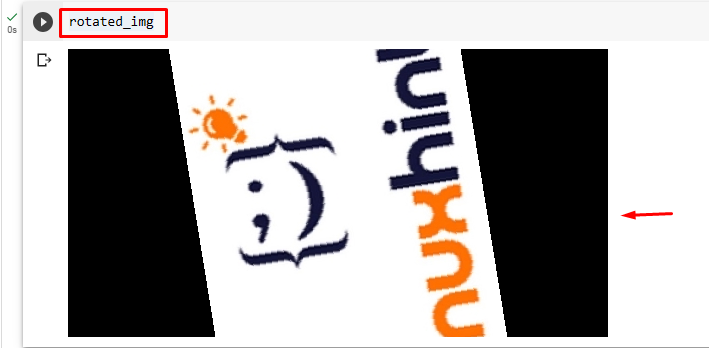
Palyginimas
Pradinio vaizdo ir skirtingais kampais pasuktų vaizdų palyginimą galite pamatyti žemiau:
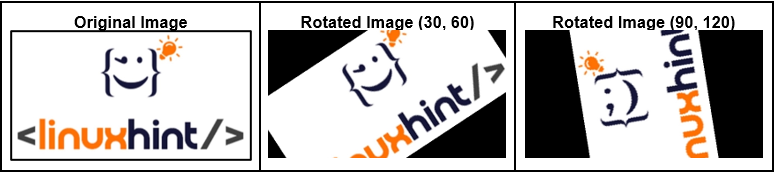
Pastaba : „Google Colab“ bloknotą galite pasiekti šiuo adresu nuoroda .
Mes efektyviai paaiškinome, kaip PyTorch pasukti vaizdą skirtingais kampais.
Išvada
Norėdami „PyTorch“ pasukti norimą vaizdą konkrečiu kampu, pirmiausia įkelkite norimą vaizdą į „Google Colab“. Tada importuokite reikiamas bibliotekas ir perskaitykite įvesties vaizdą. Po to apibrėžkite transformaciją naudodami „ Atsitiktinis sukimasis () “ metodą ir pritaikykite jį įvesties vaizdui. Galiausiai parodykite naują pasuktą vaizdą. Šiame straipsnyje iliustruotas būdas pasukti norimą vaizdą konkrečiu kampu „PyTorch“.